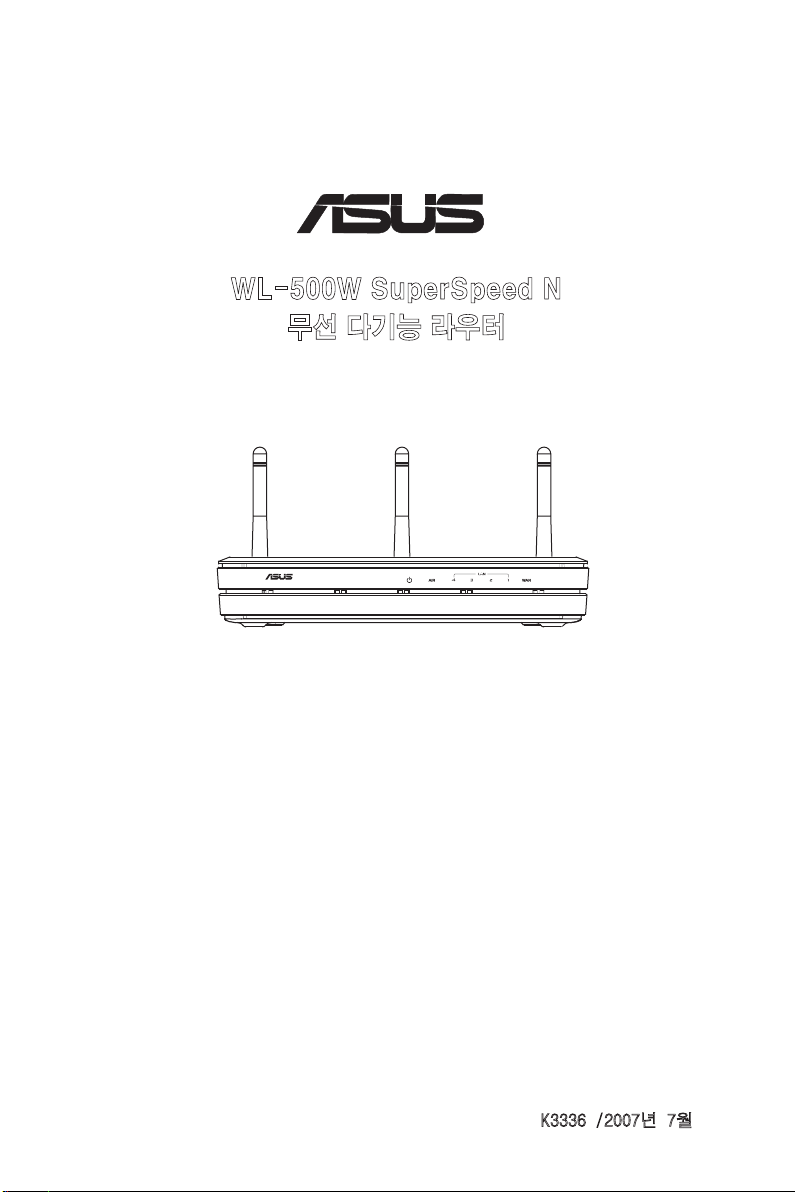
사용자 설명서
WL-500W SuperSpeed N
K3336 /2007년 7월
무선 다기능 라우터
Wireless multi-function router
WL-500W
®
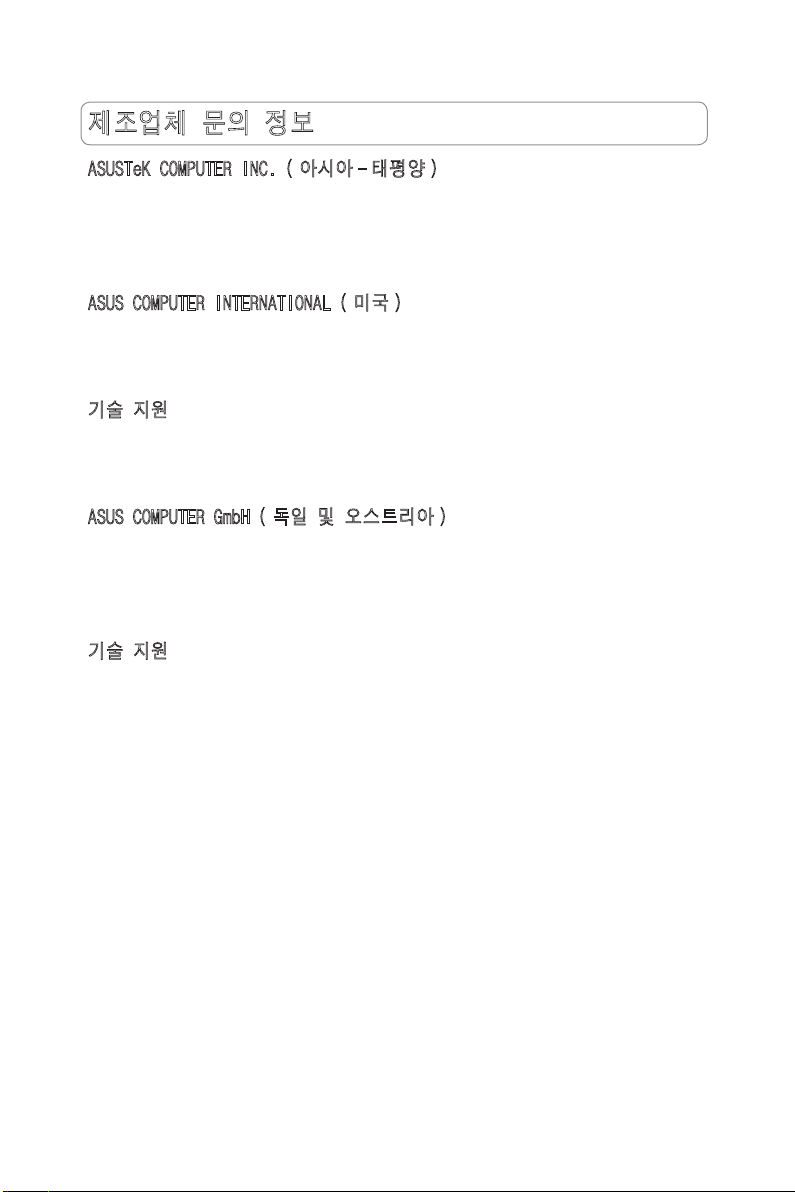
제조업체 문의 정보
ASUSTeK COMPUTER INC. ( 아시아 - 태평양 )
회사 주소 : 15 Li-Te Road, Beitou, Taipei 11259
일반 전화 : +886-2-2894-3447 웹사이트 : www.asus.com.tw
FAX: +886-2-2894-7798 E-mail: info@asus.com.tw
ASUS COMPUTER INTERNATIONAL ( 미국 )
회사 주소 : 44370 Nobel Drive, Fremont, CA 94538, USA
FAX: +1-510-608-4555 웹사이트 : usa.asus.com
기술 지원
일반 지원 : +1-812-282-2787 FAX 지원 : +1-812-284-0883
온라인 지원 : http://vip.asus.com/eservice/techserv.aspx
ASUS COMPUTER GmbH ( 독일 및 오스트리아 )
회사 주소 : Harkort Str. 25, D-40880 Ratingen, Germany
일반 전화 : +49-2102-95990 웹사이트 : www.asus.com.de
FAX: +49-2102-959911 온라인 지원 : www.asus.com.de/sales
기술 지원
부품 : +49-2102-95990 온라인 지원 : www.asus.com.de/support
노트북 : +49-2102-959910 FAX 지원 : +49-2102-959911
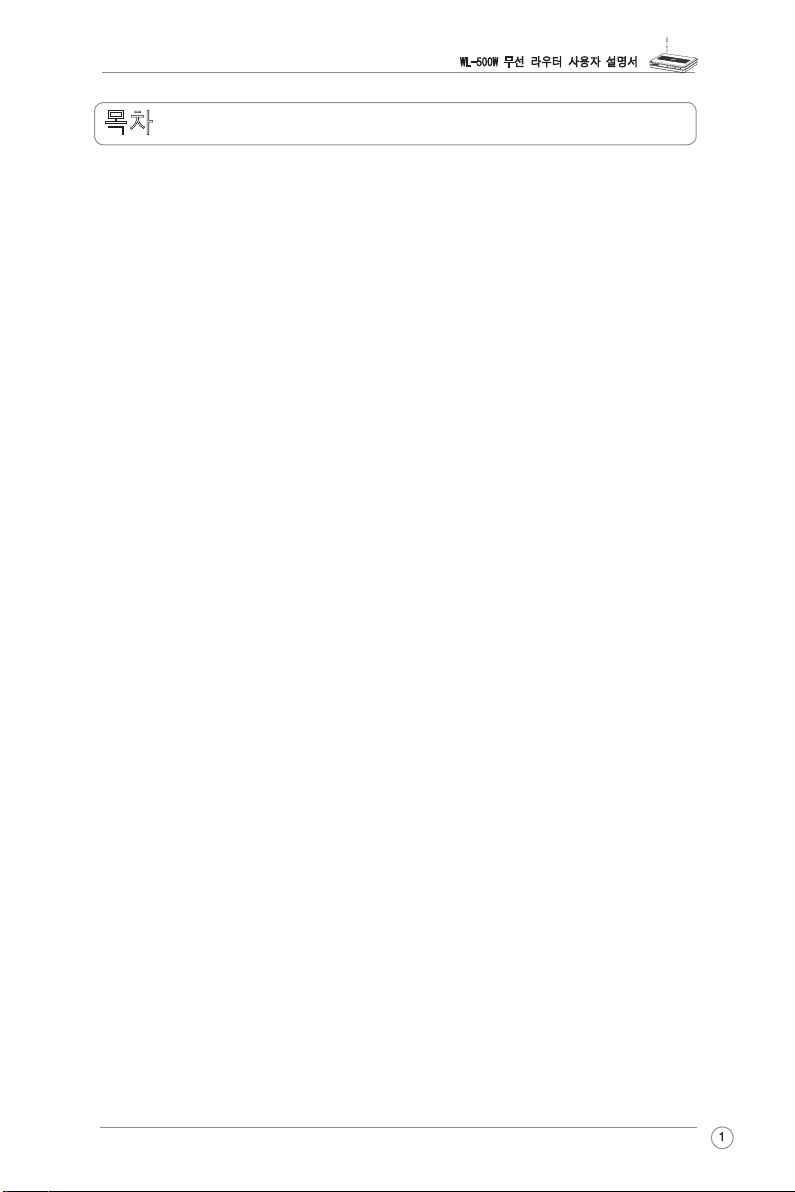
WL-500W 무선 라우터 사용자 설명서
목차
. 패키지 구성.................................................. 3
2. ADSL 모뎀 및 무선 라우터 연결하기............................ 3
) 케이블 연결 ............................................... 3
2) 상태 지시등 ............................................... 4
3) 벽걸이 옵션 ............................................... 4
3. 시작하기..................................................... 5
) 유선 연결 ................................................. 5
2) 무선 연결 ................................................. 5
3) 유무선 클라이언트 IP 주소 설정하기 ........................ 5
4) 무선 라우터 구성하기 ...................................... 6
5) 빠른 설치 ................................................ 7
4. 무선 라우터 기능............................................ 2
) 적절한 동작 모드 선택하기 ................................ 2
2) 무선 암호화 설정하기 .................................... 3
3) LAN 에서 가상 서버 설정하기 .............................. 4
4) LAN 에서 가상 DMZ 설정하기 ............................... 5
5) DDNS 설정하기 ............................................ 5
6) 대역폭 관리 .............................................. 9
5. 어플리케이션 구성........................................... 22
) USB 저장 장치 공유하기 ................................... 22
2) FTP 설정하기 ............................................. 24
3) 다운로드 마스터 .......................................... 25
4) 웹 카메라 ................................................ 26
5) USB 프린터 공유하기 ...................................... 29
6. ASUS 유틸리티를 사용하여 설정하기 ............................ 32
) WL-500W 유틸리티 설치 .................................... 32
2) EZSetup .................................................. 33
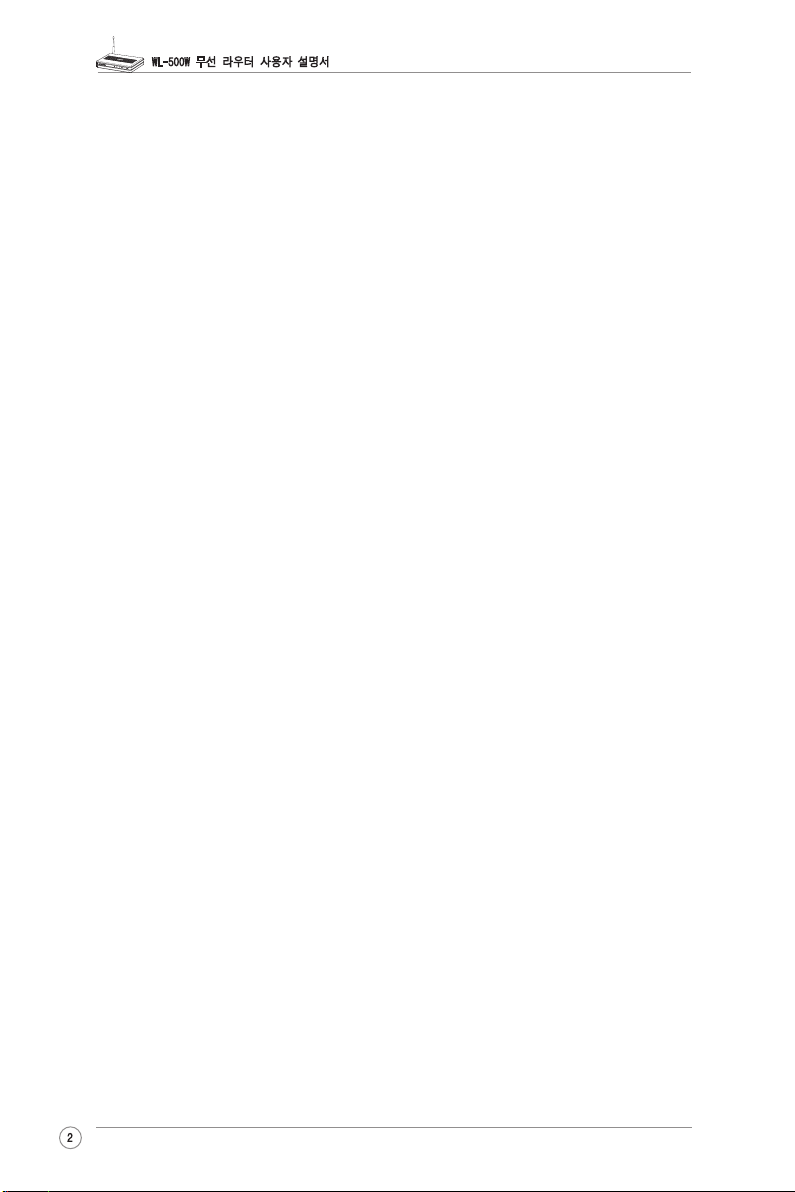
WL-500W 무선 라우터 사용자 설명서
2
7. Vista OS 에서 WL-500W 구성 .................................... 35
) 장치 구성하기 ............................................ 35
2) 네트워크 공유 센터 설정하기 .............................. 40
8. 문제 해결................................................... 47
9. 부록........................................................ 49
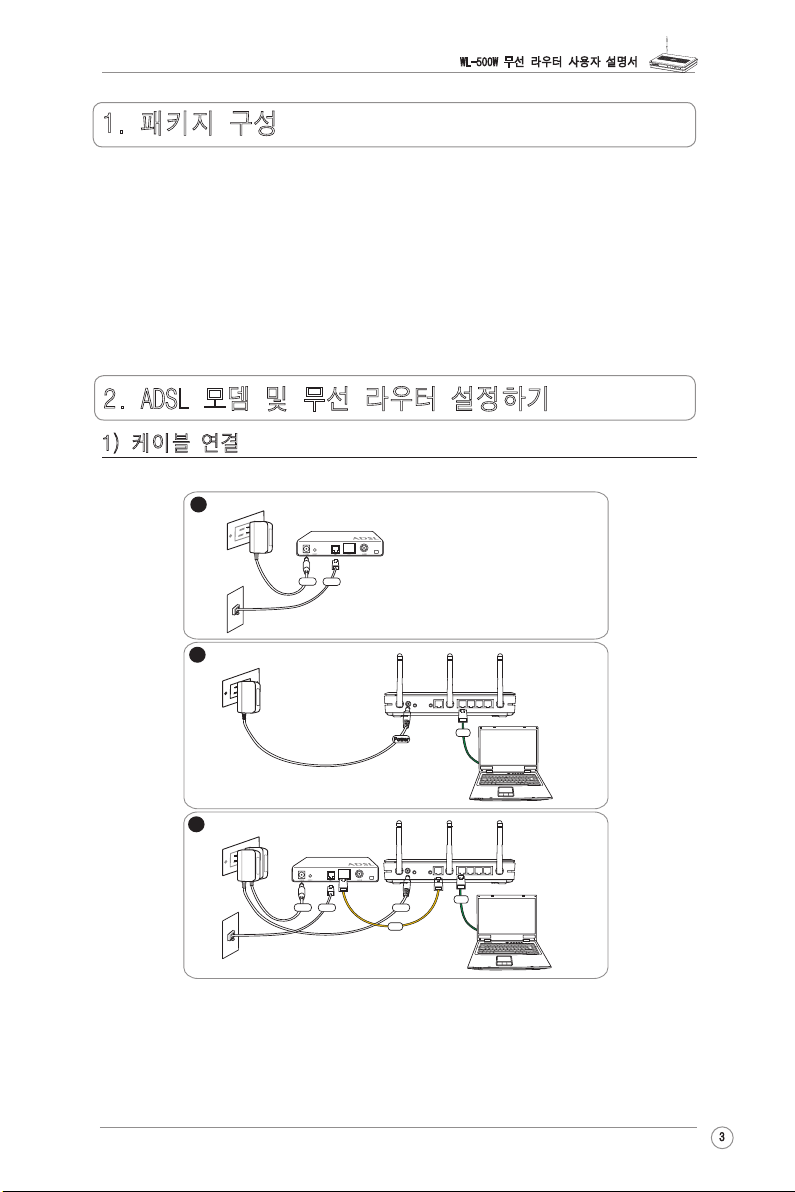
WL-500W 무선 라우터 사용자 설명서
3
1
3
2
Modem
Wall telephone outlet
Wall power outlet
Phone
Power
Wall power outlet
LAN
Power
ASUS Wireless Router
Modem
Wall telephone outlet
Wall power outlet
LAN
Power
Phone
Power
ASUS Wireless Router
WAN
2. ADSL 모뎀 및 무선 라우터 설정하기
. 패키지 구성
• WL-500W 무선 라우터 x 1
• 전원 어댑터 x 1
• 유틸리티 CD x 1
• RJ45 케이블 x 1
• 빠른 시작 가이드 x 1
) 케이블 연결
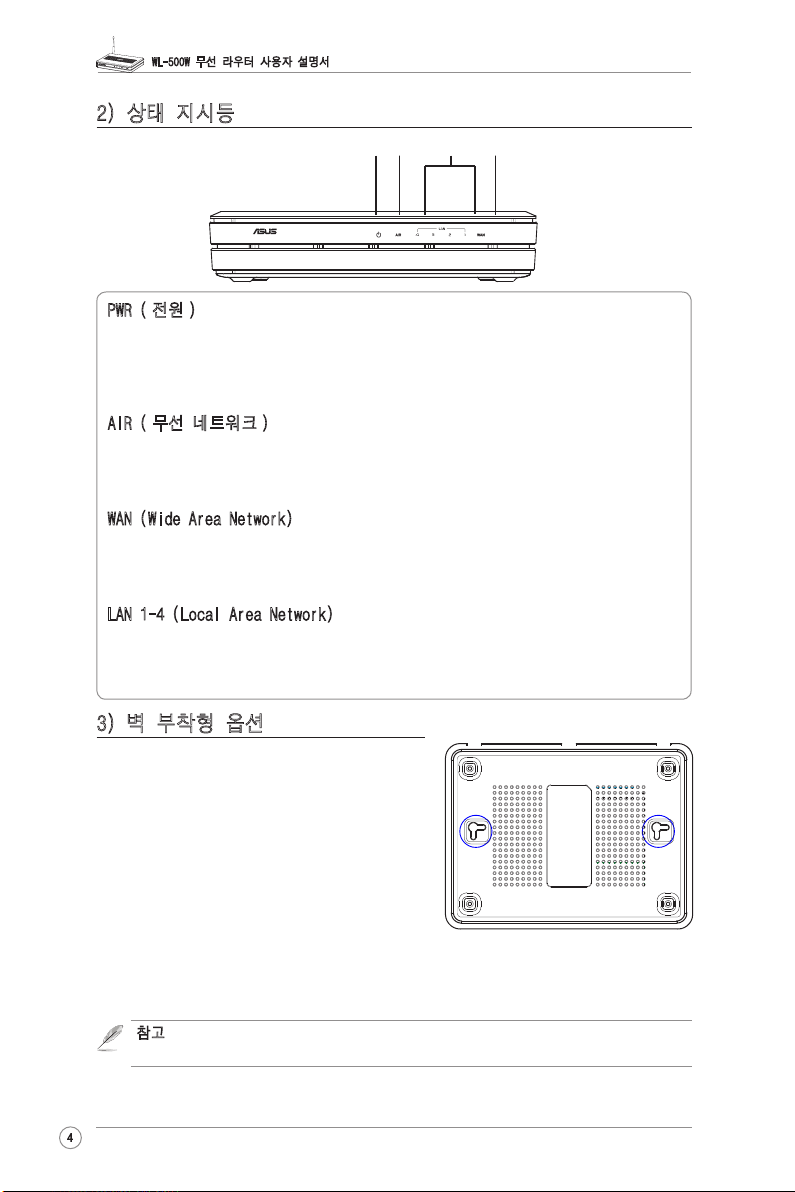
WL-500W 무선 라우터 사용자 설명서
4
2) 상태 지시등
PWR ( 전원 )
꺼짐 전원 없음
켜짐 시스템 대기 상태
깜빡임 ( 느림 ) 펌웨어 업그레이드 실패
깜빡임 ( 빠름 ) EZsetup 동작 중
AIR ( 무선 네트워크 )
꺼짐 전원 없음
켜짐 무선 시스템 대기 상태
깜빡임 데이터 송수신 중 ( 무선 )
WAN (Wide Area Network)
꺼짐 전원이 없거나 물리적 연결이 이루어져 있지 않음
켜짐 이더넷 네트워크에 물리적 연결이 이루어져 있음
깜빡임 데이터 송수신 중 ( 이더넷 케이블을 통함 )
LAN -4 (Local Area Network)
꺼짐 전원이 없거나 물리적 연결이 이루어져 있지 않음
켜짐 이더넷 네트워크에 물리적 연결이 이루어져 있음
깜빡임 데이터 송수신 중 ( 이더넷 케이블을 통함 )
3) 벽 부착형 옵션
ASUS WL-500W 무선 라우터는 평평한 받침대나
캐비닛 , 또는 책선반에 올려 놓을 수 있도록 설계
되었습니다 . 또한 벽이나 천정에 걸 수도 있습니다
.
ASUS 무선 라우터를 벽에 설치하기 위해 아래의
단계를 따르십시오 :
1.
장치 아래 부분에 있는 4 개의 구멍을 확인하십시오 .
2. 평평한 표면에 상단부 구멍 2 개의 위치를 표시
해 주십시오 .
3. 나사의 1/4'' 정도가 보이도록 벽에 박아 주십시오 .
4. ASUS 무선 라우터의 구멍을 나사에 맞춰 걸어 주십시오 .
참고 : ASUS 무선 라우터를 나사에 걸 수 없거나 너무 헐거우면 나사를 재조정하십
시오 .
PWR
AIR WANLAN
Wireless multi-function router
WL-500W
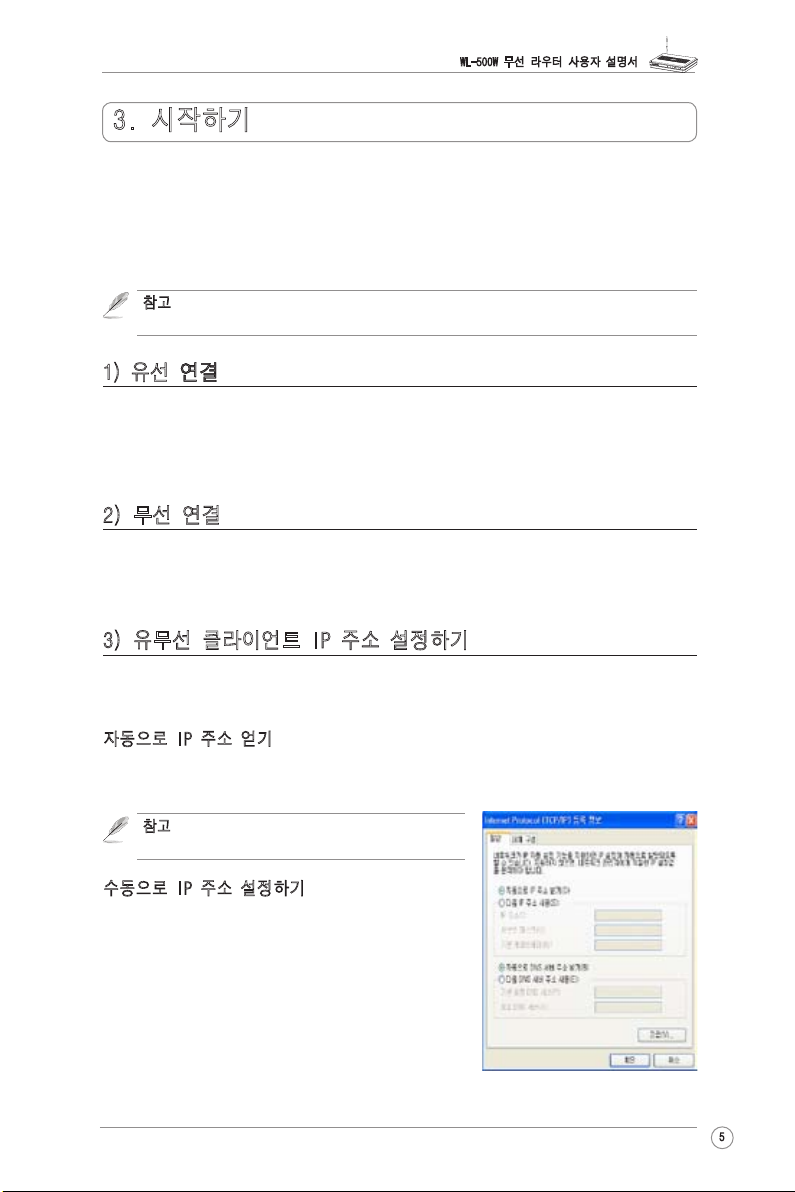
WL-500W 무선 라우터 사용자 설명서
5
ASUS WL-500W 무선 라우터는 적절한 구성을 통해 다양한 작업상의 요구를 만족시켜 줍니다
. 무선 라우터의 기본 설정은 사용자의 개인적인 요구에 따라 변경해야 합니다 . 따라서 ASUS
무선 라우터를 사용하기 전 , 사용자의 환경에서 올바르게 작동하는지 확인하기 위해 기본
설정을 점검해 주십시오 .
ASUS 는 빠른 무선 구성을 위해 EZSetup 라는 유틸리티를 제공합니다 . EZSetup 을 사용하여
무선 네트워크를 구성하려면 보다 자세한 내용을 위해 6 장을 참고하십시오 .
참고 : 무선의 불안정성으로 인한 문제를 피하기 위해 유선 연결을 이용하여 기초적
인 설정을 하도록 권장합니다 .
) 유선 연결 연결
WL -500W 무선 라우터는 이더넷 케이블과 함께 제공됩니다 . ASU S 무선 라우터는 자동
크로 스오버 기능이 제공되기 때문에 스트레이트 와 크로스 오버 이 더넷 케이블을 모두
사용하여 연결할 수 있습니다 . ASUS 무선 라우터 후면에 위치한 LAN 포트에 케이블 한 쪽
끝을 연결하고 다른 한 쪽 끝은 컴퓨터 이더넷 포트에 연결해 주십시오 .
2) 무선 연결
무선 연결을 하려면 IEE E 802.11b/g 규격에 호환되는 W LAN 카드가 필요합니다 . 무선 연결
절차를 위해 무선 어댑터 사용자 설명서를 참고해 주십시오 . ASUS 무선 라우터의 SSID 기본값은
"defualt"( 소문자 ) 이며 , 암호화는 비활성화 되어 있고 공개 시스템 인증이 사용됩니다 .
3) 유무선 클라이언트 IP 주소 설정하기
WL-500W 무선 라우터에 접속하려면 유무선 클라이언트의 TCP/IP 설정이 올바르게 설정되어야
합니다 . 클라이언트의 IP 주소를 WL-500W 과 같은 서브넷에 위치하도록 설정하십시오 .
자동으로 IP 주소 얻기
WL-500W 무선 라우터는 DHCP 서버 기능을 포함하여 사용자의 PC 는 자동으로 IP 주소를
얻을 수 있습니다 .
참고 : PC 를 다시 시작하기 전 , 무선 라우터의 전
원을 키고 , 라우터가 대기 상태인지 확인하십시오 .
수동으로 IP 주소 설정하기
IP 주소를 수동으로 설정하기 위해 무선 라우터의 기본
설정을 알아야 합니다 :
• IP 주소 192.168.1.1
• 서브넷 마스크 255.255.255.0
3. 시작하기
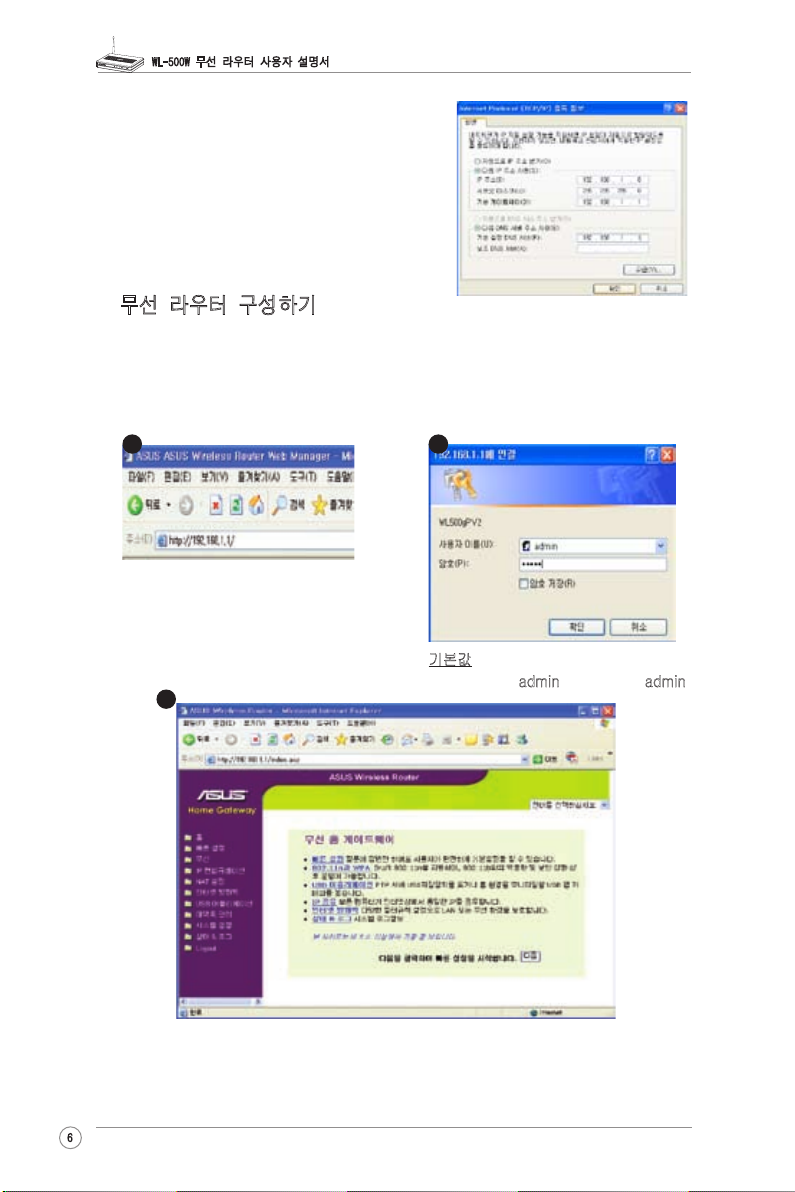
WL-500W 무선 라우터 사용자 설명서
6
• IP 주소: 192.168.1.xxx (xxx 는 2~254 사이의 모든
숫자 가능. IP 주소가 다른 장치에 의해 사용되지 않
는지 확인하십시오.)
• 서브넷 마스크: 255.255.255.0 (WL-500GU/GC와
동일)
•
게이트웨이: 192.168.1.1 (WL-500GU/GC의 IP 주소)
• DNS: 192.168.1.1 (WL-500GU/GC), 또는 사용자
의 네트워크에서 사용 중인 DNS 서버 주소를 할당
하십시오.
4)
무선 라우터 구성하기
WL-500W 의 웹 구성 인터페이스에 접속하기 위해 아래 절차를 따르십시오 .
기본값
사용자 이름 : admin 비밀번호 : admin
웹부라이저에서 다음의 주소를
입력하십시오 : http://192.168.1.1
로그인 후 , ASUS 무선 라우터 홈페이지가 나타납니다 .
홈페이지에는 라우터의 주요 기능을 구성할 수 있는 링크들이 있습니다 .
2
1
3
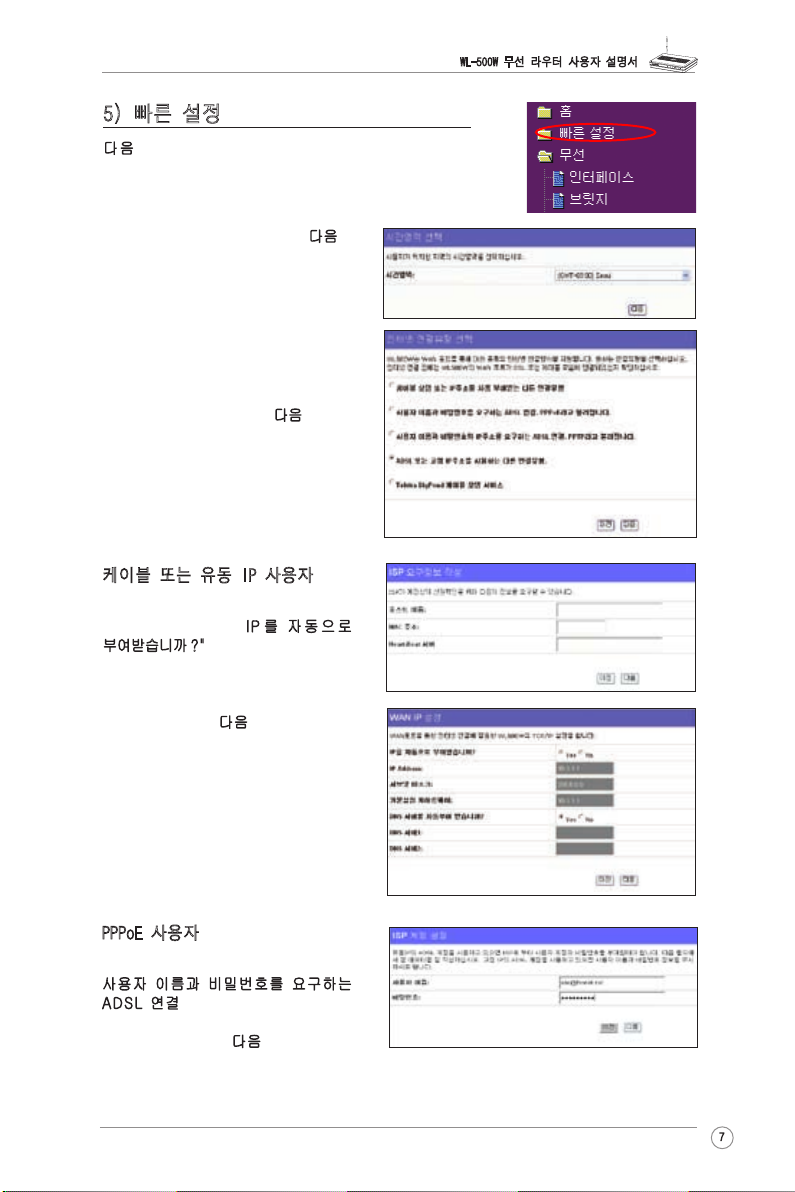
WL-500W 무선 라우터 사용자 설명서
7
1. 지역의 시간대를 선택하고 다음을
클릭하십시오 .
5) 빠른 설정
다 음 버 튼 을 클 릭 하 여 빠 른 설 치 페이 지 로 들 어 가
주십시오 . 다음 지시사항에 따라 A S U S 무선 라우터를
설정해 주십시오 .
2. AS US 무 선 라 우 터 는 5 종 류 의
IS P 서비스를 지원합니다 : 케이블
, P P P o E, PP T P , 고 정 W A N IP
그리고 Telstra BigPond. 올바른
연결 타입을 선택하고 다음 버튼을
클릭해 계속 진행해 주십시오 .
케이블 또는 유동 IP 사용자
케이블 ISP 에 의해 제공되는 서비스를
사 용 하 고 있 다 면 , "I P 를 자동 으 로
부여받습니까 ?" 를 선택하십시오 . IS P
가 호스 트 이름 , MA C 주소 그리 고
하트비트 서버 주소를 제공한다면 설정
페이지의 박스에 정보를 기재하십시오
; 그렇지 않다면 다 음을 눌러 단계를
넘어가십시오 .
PPPoE 사용자
PP P o E 서 비 스 를 사 용 중 이 라 면
사용 자 이름과 비밀번 호를 요구하 는
AD S L 연결을 선택하십시 오 . I SP 에
의해 제공된 사용자 이름과 비밀번호를
입력해야 합니다 . 다음을 눌러 계속
진행하십시오 .
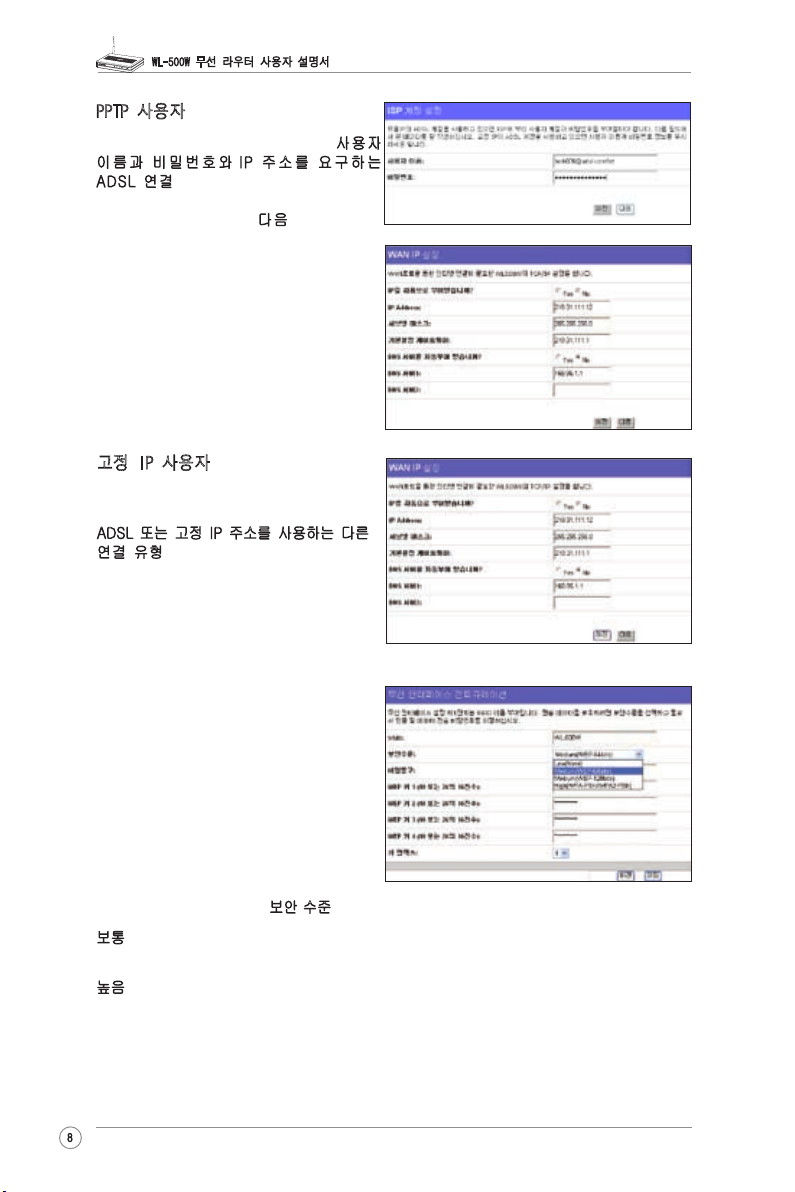
WL-500W 무선 라우터 사용자 설명서
8
PPTP 사용자
PPTP 서비 스 를 사용 하고 있다면 사 용 자
이 름 과 비밀 번 호 와 I P 주 소 를 요 구 하 는
ADSL 연결 을 선택하십 시 오 . 항목에 IS P
에 의해 제공된 사용자 이름 , 비밀번호 , IP
주소 를 입력하십 시 오 . 다 음 을 눌러 계속
진행하십시오 .
고정 IP 사용자
고정 IP 주소를 사용하는 ADSL 또는 다른
연결 형식의 서비스를 이용하 고 있다면
ADSL 또는 고정 IP 주소를 사용하는 다른
연결 유형을 선택하십시오 . ISP 에 의해
제 공 된 IP 주 소 , 서브 넷 마 스 크 , 기 본
게이트웨이를 입력하십시오 .DN S 서버를
지정 하거나 또는 DNS 정보를 자동으로
얻을 수 있습니다 .
3. 연 결 종 류 의 설 정 을 완 료 한 후 ,
무선 인터페이스를 설정해야 합니다
. WLA N 을 통해 전 송 되 는 패 킷 에
추가되는 고유식별자인 SSID (Service
Se t I den tif ier ) 를 무 선 라 우 터 에
지정 하십시오 . 이 식별자는 장치가
WALN 을 통해 사용자의 무선 라우터와
통신 하 려 고 시도 할 때 비 밀 번호 와
같이 동작합니다 .
전송 데이터를 보호하려면 보안 수준을 선택하여 암호화 방식을 활성화하십시오 .
보통 : 동일한 WEP 키 설정을 가진 사용자만 무선 라우터에 접속할 수 있으며 , 64 비트 또는
128 비트 WEP 키 암호화를 사용하여 데이터를 전송합니다 .
높음 : 동일한 W PA- PSK( WPA P re- Shar ed K ey) 설정을 가진 사용자만 무선 라우터에
접속할 수 있으며 , TKIP 암호화를 사용하여 데이터를 전송합니다 .
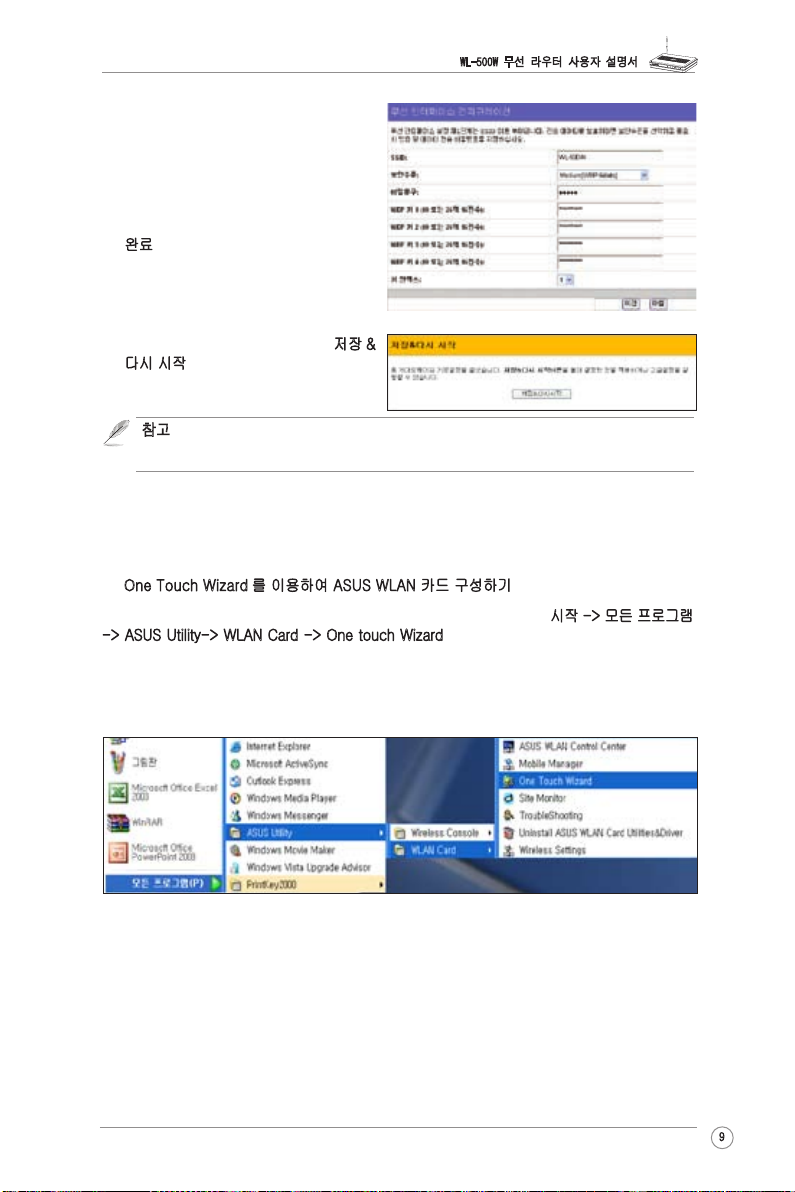
WL-500W 무선 라우터 사용자 설명서
9
4. 4 세트의 WEP 키를 입력하여 주십시오
.(WEP 64 비트 암호화 방식에는 10 개의
16 진수가 필요하며 , 128 비트 암호화
방식에는 26 개의 16 진수가 필요합니다
). Passphrase 키를 입력하면 시스템이
자동으로 WEP 키를 생성합니다. 노트에
Passphrase 키와 WEP 키를 기록하고
완료 버튼을 눌러주십시오 .
�를 들어 , WEP 64 비트 암호화 모드를�를 들어 , WEP 64 비트 암호화 모드를
선 택 하 고 Pa ssp hrase 를 1111 로
입력하면 WEP 키가 생성됩니다 .
5. 새로운 설정을 적용하기 위해 저장 &
다시 시작 버튼을 클릭해 주십시오 .
참고 : 고속의 데이터 전송을 위해 WL-100W 무선 어댑터를 WL-500W 에 연결하
여 사용할 것을 권장합니다 .
6. 무선 클라 이 언 트 에 서 무선 라우 터 로 접속하 려 면 , W i n dows®의 W i r e less Z e r o
Conguration 서비스를 이용하여 연결을 설정하십시오 . 컴퓨터에 ASUS 무선 카드를
사용하고 있다면 WL A N 카드 지원 C D 에 포 함된 O n e Touch W i z ard 유틸 리티 를
이용하여 무선 연결을 구성할 수 있습니다 .
One Touch Wizard 를 이용하여 ASUS WLAN 카드 구성하기
PC 에 ASUS 무선 카드와 함께 유틸리티와 드라이버를 설치했다면 , 시작 -> 모든 프로그램
-> ASUS Utility-> WLAN Card -> One touch Wizard 를 선택하여 원터치 마법사 유틸리티를
실행하십시오 .
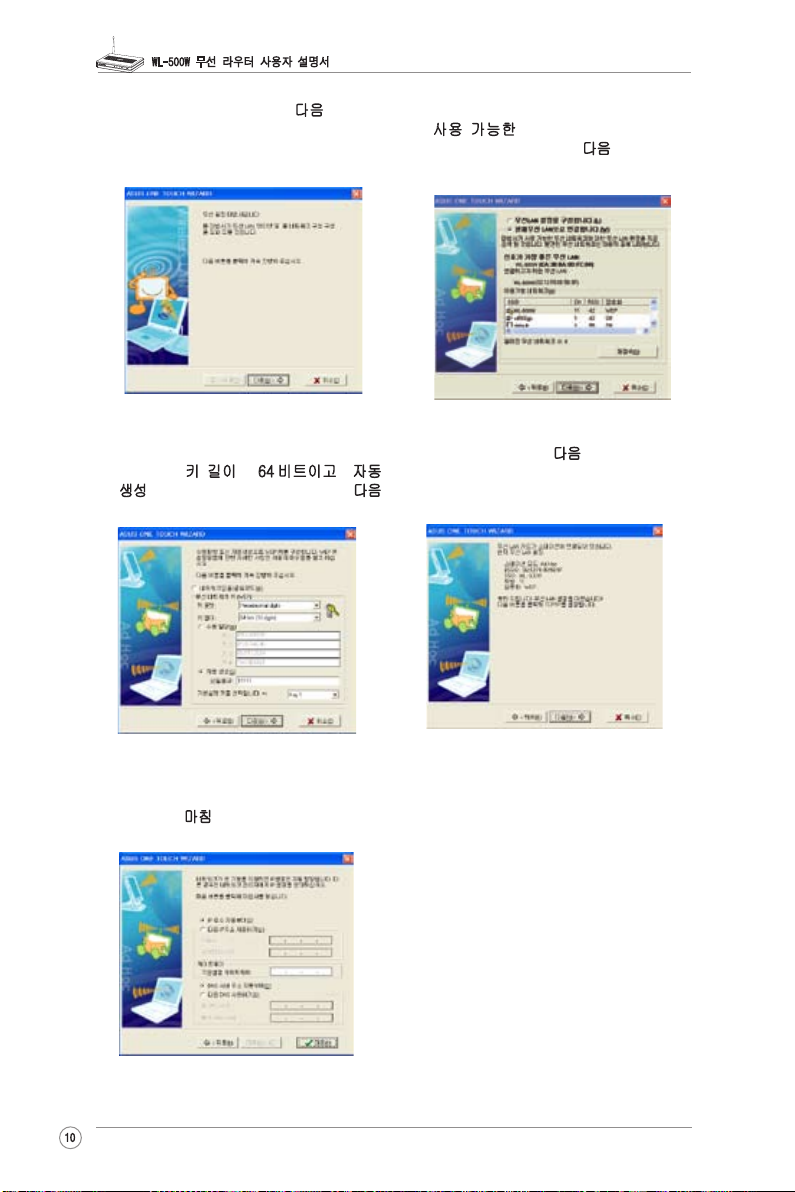
WL-500W 무선 라우터 사용자 설명서
0
3) WLAN 카드의 인증과 암호화 설정을 WL-
500W 과 동일하게 설정해 주십시오 . 이전
단계에서 키 길이는 64 비트이고 , 자동
생성 값은 11111 로 설정했습니다 . 다음
버튼을 누르십시오 .
1) 환영 메시지가 나타나면 다음 버튼을
클릭해 주십시오 .
2) One Touch Wizard 는 다음의 그림처럼
사용 가능한 A P 를 모두 검 색합니다 .
WL-500W을 선택하고 다음 버튼을 눌러
계속 진행하십시오 .
4) 무선 카드를 WL-500W 과 연결하는데 몇
초 정도 걸립니다 . 다음 버튼을 눌러 LAN
카드의 TCP/IP 를 설정해 주십시오 .
5) LA N 카드의 I P 주소 설정은 사용자의
네트워크 환경에 따 르 십 시 오 . 설 정 이
완료되면 마침 버튼을 눌러 One Touch
Wizard 를 종료하십시오 .
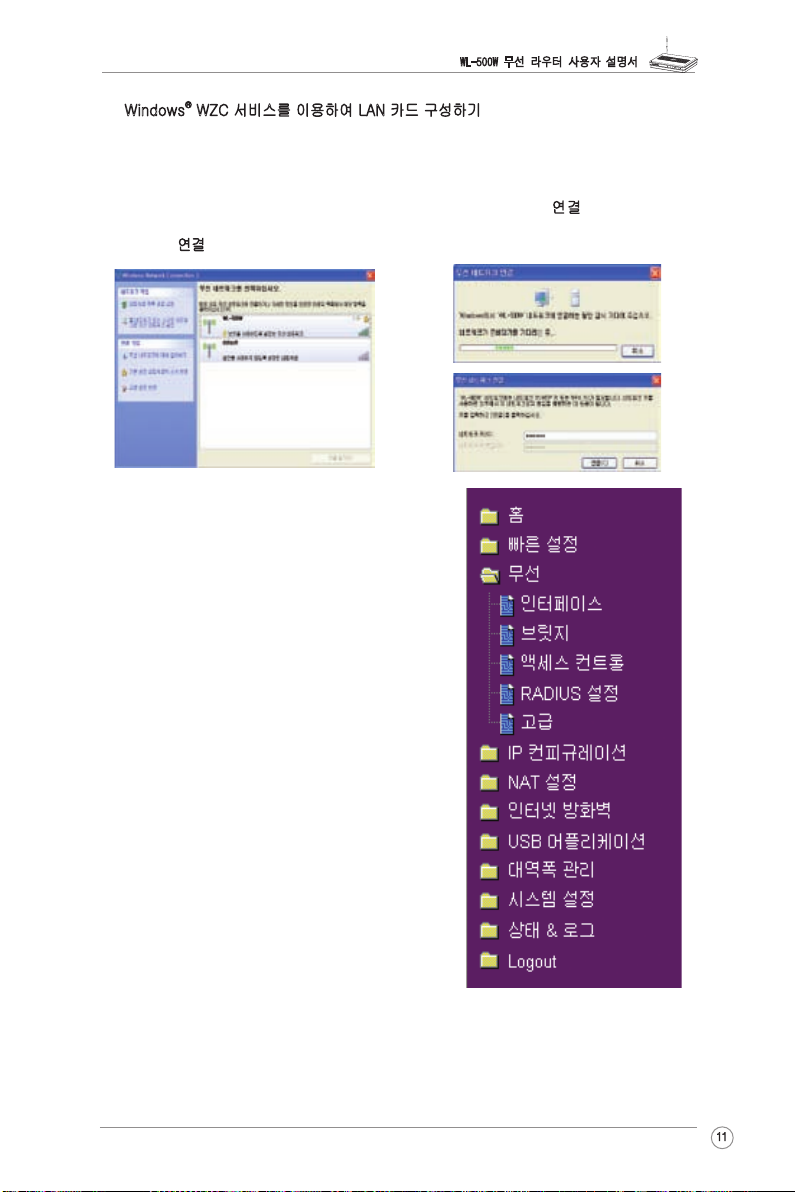
WL-500W 무선 라우터 사용자 설명서
7. 고급 기능 구성하기
WL -500W 의 웹 구성 페 이 지 에 서 무선 라우 터 의
기타 설정을 설정하거나 볼 수 있습니다 . 메인 메뉴의
항목을 클릭하여 하위 메뉴를 열고 지시사항에 따라
AS U S 무선 라우터 를 구성해 주십시오 . 각 항목에
마우스 커서를 이동하면 항목에 대한 팁이 나타납니다
.
Windows® WZC 서비스를 이용하여 LAN 카드 구성하기
타사 제품을 사용하고 있다면 , Windows® Wireless Zero Configuration (WZC) 서비스를
이용하여 무선 연결을 설정할 수 있습니다 .
2) 무 선 라 우 터 에 설 정 한 10 자 리 의
키를 입력 한 후 , 연결 버튼을 클릭 해
주십시오 . 연결될 때까지 몇 초가 걸릴
수 있습니다 .
1) 사용 가능한 네트워크를 보기 위해 작업
표시줄의 무선 네트워크 아이콘을 더블
클릭하십시오 . 사용자의 무선 라우터를
선택하고 연결 버튼을 누르십시오 .
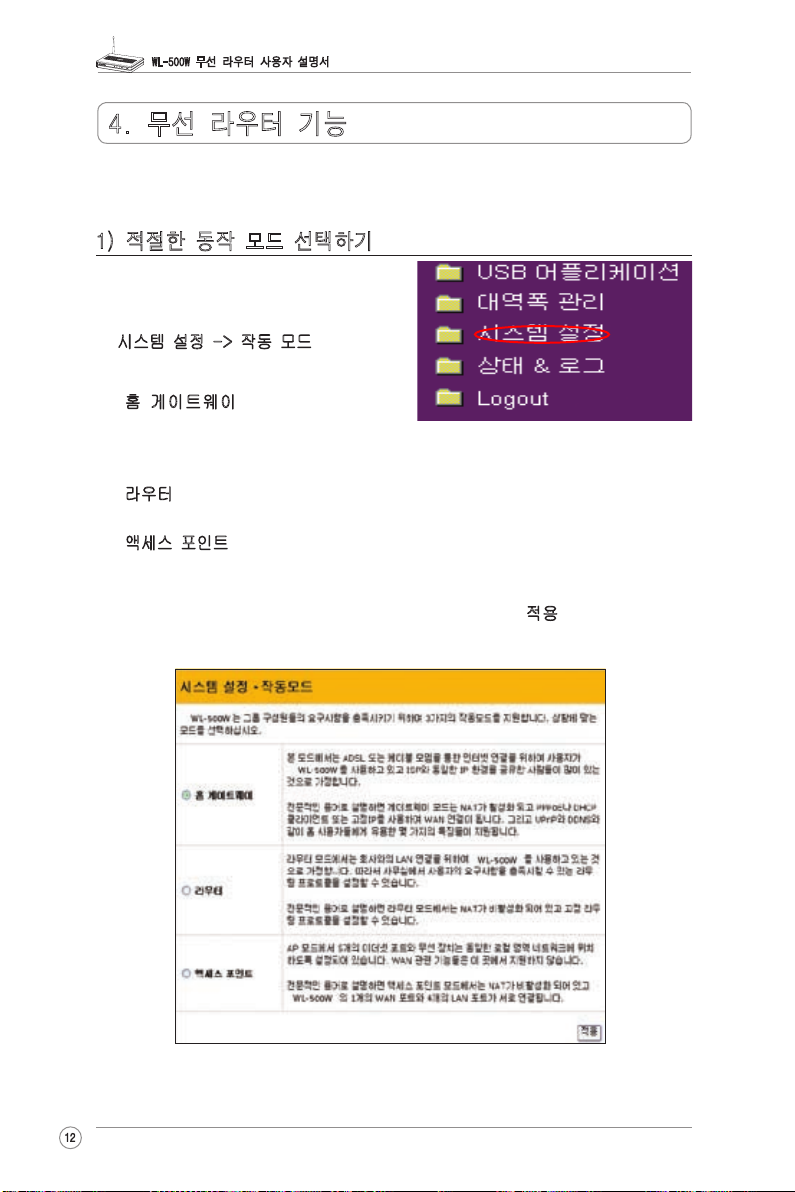
WL-500W 무선 라우터 사용자 설명서
2
4. 무선 라우터 기능
이 장에서는 자주 사용되는 라우터의 기능 설정의 �를 보여줍니다 . 웹브라우저를
통해 이 기능들을 설정할 수 있습니다 .
) 적절한 동작 모드 선택하기
AS U S WL-500W 무 선 라 우 터 는 세
가지 동작 모드 를 지원 합 니 다 : 가 정 용
게 이 트 웨 이 , 라 우 터 , 액 세 스 포 인 트
. 시스템 설정 -> 작동 모드를 선택하여
구성 페이지를 여십시오 .
홈 게이 트웨이 모드를 이용 해 가정
또 는 S O H O 사 용 자 가 I S P 연 결 을
통해 인터넷 서비스에 연결할 수 있습니다 . 이 동작 모드는 NAT, WAN 연결 ,
인터넷 방화벽 기능을 지원합니다 .
라우터
모드는 다수의 라우터와 스위치가 존재하는 사무용입니다 . 이 모드에서
라우팅 정책들을 설정할수 있습니다 ; 그러나 NAT 기능은 비활성화 됩니다
.
액세스 포인트 모드는 WL-500W 를 무선 브리지로 설정했을 때 작동합니다 .
WL-500W 의 모든 이더넷 포트 (4 개의 LAN 포트와 1 개의 WAN 포트 ) 는 LAN
포트로 인식됩니다 . WAN 연결 , NAT, 인터넷 방화벽 기능은 비활성화 됩니다 .
사용자의 네트워크에 부합되는 적절한 모드를 선택하고 적용 버튼을 누른 후 ,
계속해서 WL-500W 의 고급 기능을 설정할 수 있습니다 .
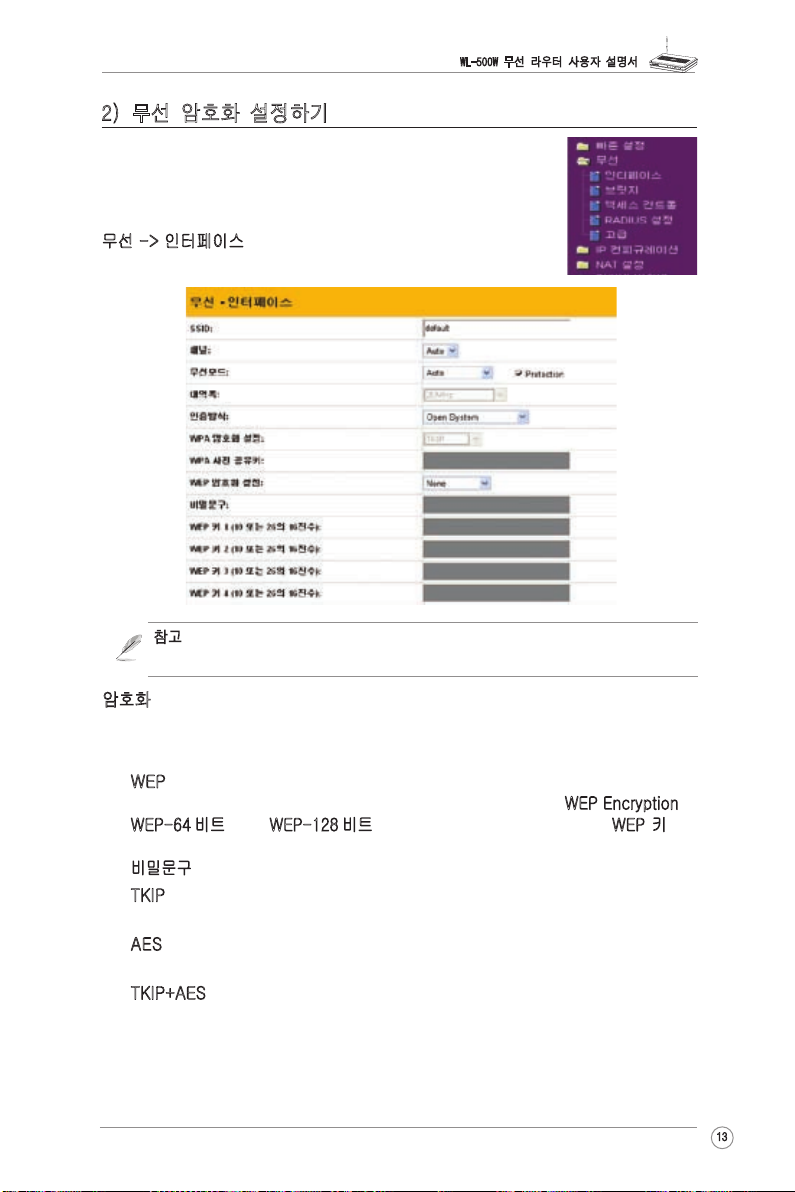
WL-500W 무선 라우터 사용자 설명서
3
2) 무선 암호화 설정하기
WL-500W 는 가정 , SOHO, 기업 사용자의 서로 다른 요구를
만족하기 위해 암호화와 인증 방식을 지원합니다 . WL-500W
의 암호화와 인증 방식을 설정하기 전 , 조언을 위해 네트워크
관리자에게 문의하십시오 .
무선 -> 인터페이스을 클릭하여 구성 페이지를 여십시오 .
암호화
WL-500W 가 지원하는 암호화 모드는 다음과 같습니다 : WEP (64 비트 ), WEP
(128 비트 ), TKIP, AES, TKIP+AES.
WEP
Wired Equivalent Privacy 는 64 비트 또는 128 비트 고정 키를 사용하여 무선
전송을 위해 데이터를 암호화합니다 . WEP 키를 설정하기 위해 WEP Encryption 을
WEP-64 비트 또는 WEP-128 비트로 설정한 후 , 수동으로 4 세트의 WEP 키 (10
자리의 16 진수 64 비트 키 또는 26 16 진수 128 비트 키 ) 를 입력하십시오 . 또는
비밀문구를 입력하여 시스템이 키를 생성하도록 할 수 있습니다 .
TKIP Temporal Key Integrity Protocol 는 무선 세션에서 각각의 데이터 패킷을
암호화하기 위해 유동적으로 고유키를 생성합니다 .
AES Advanced Encryption Standard 는 무선 암호화의 복잡성을 증가시켜
강력한 보안 솔루션을 제공합니다 .
TKIP+AES 는 WPA 와 WPA2 클라이언트가 무선 네트워크에 동시에 존재할 때
사용됩니다 .
참고: 802.11n 동작을 위해 40MHz 대역폭을 선택하십시오. 채널 옵션은 사용자가
선택하는 대역폭에 의존합니다.
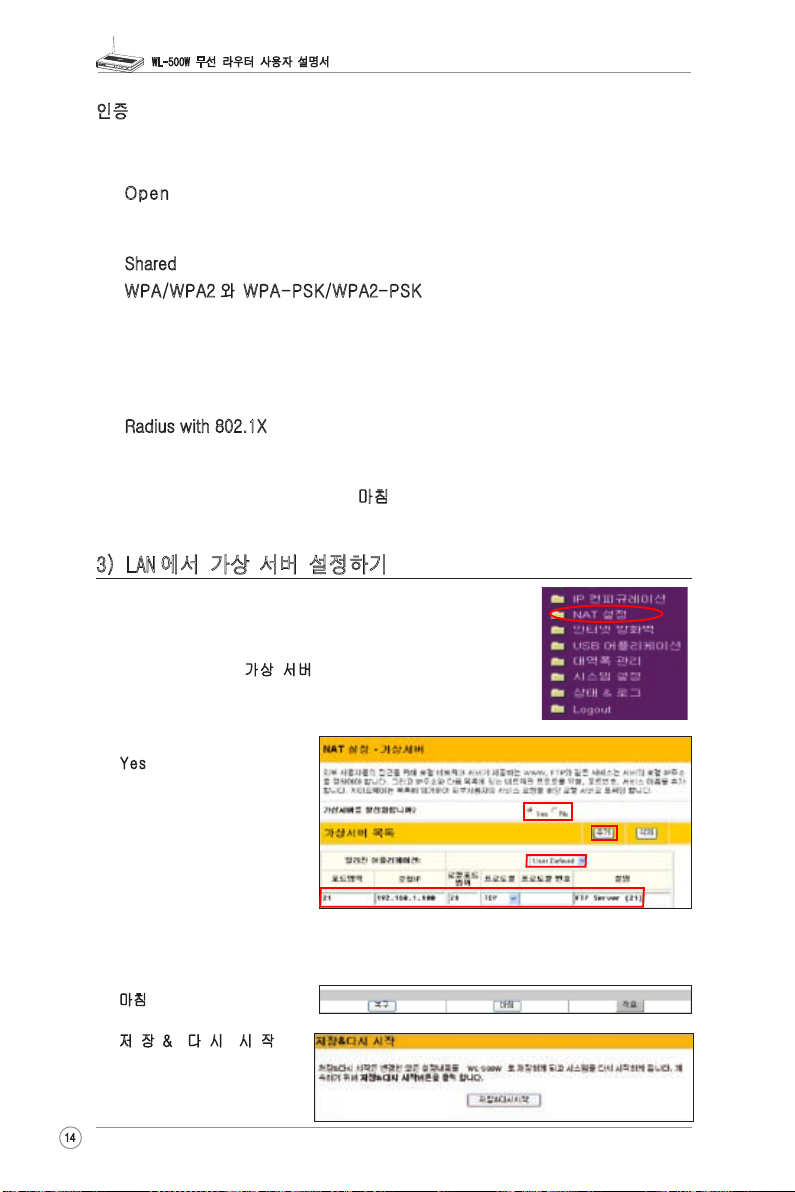
WL-500W 무선 라우터 사용자 설명서
4
2.
가상 서버를 사용하기 위해
Ye s 버튼을 클릭하십시오 .
이는 호스트 192.168.1.100
이 사용자 가 접속하는 F T P
서 버 일 경 우 , 포 트 21 을
목 적 지 로 하 는 인 터 넷 의
모 든 패 킷 은 이 호 스 트 로
전송됨을 의미합니다. Wellknown Applic ation 을 FTP
로 설 정 하 고 , Port r a n ge
를 21, Local IP 를 host IP,
Local Port 를 21, Protocol
을 TCP 로 설정하십시오 .
3. 마침을 클릭하십시오 .
4. 저 장 & 다 시 시 작 을
클 릭 하 여 무 선 라 우 터 를
다 시 시 작 하 면 설 정 을
활성화 합니다 .
인증
WL-500W 이 지원하는 인증 방식은 다음과 같습니다 : Open, shared key, WPAPSK, WPA, Radius with 80.211x.
Op e n : 이 옵션은 무선 네트워크의 인증 보호 방식을 비활성화 합니다 . 이
모드에서는 모든 I E EE802.11b/g 클라이언트가 무선 네트워크에 연결할 수
있습니다 .
Shared: 이 모드는 인증을 위해 널리 사용되는 WEP 키를 사용합니다 .
WPA/WPA2 와 WPA-PSK/WPA2-PSK: WPA 는 WiFi-Protected Access
를 의미하며 2 가지의 보안 모드를 지원합니다 : 기업 네트워크를 위한 WPA
와 가정용과 SOHO 사용자를 위한 WPA - P SK. 기업 네트워크에서 WPA 는
인증을 위해 현존하는 RADIUS 서버를 이용합니다 ; 가정용과 SOHO 사용자를
위해서는 사용자 인증을 위해 Pre-Shared Key (PSK) 를 제공합니다 . PreShared Key 는 8~ 64 자리의 문자로 구성됩니다 .
Radius with 802.1X: WPA와 비슷하게 인증을 위해 RADIUS 서버를 사용하지만
암호화 방식에 있어서 다릅니다 : WPA 는 TKIP 또는 AES 를 암호화 방식으로
채용하지만 , Radius with 802.1X 는 암호화를 제공하지 않습니다 .
인증과 암호화 방식을 설정했으면 마침을 눌러 설정을 저장하고 무선 라우터를
다시 시작하십시오 .
3) LAN 에서 가상 서버 설정하기
가상 서버는 HTTP 와 같은 인터넷으로부터의 특정 서비스의
데이터 패킷을 허용하여 LAN 안의 컴퓨터를 서버로 전환해
주는 Network Address Translation (NAT) 기능입니다 .
1. NA T 설정 폴더의 가상 서 버를 클릭하여 N A T 구성 페이지를
여십시오 .
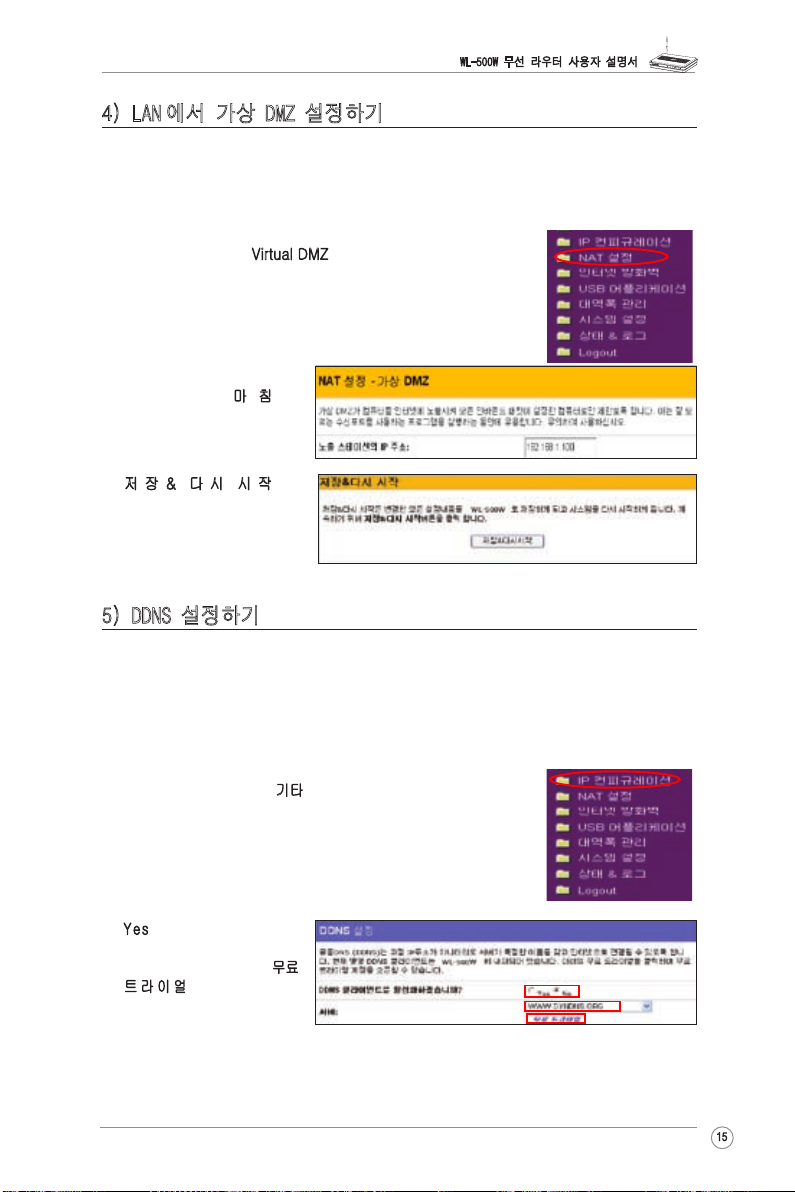
WL-500W 무선 라우터 사용자 설명서
5
1. NAT 설정 메뉴에서 Virtual DMZ 를 클릭하십시오 .
2. 호 스 트 의 I P 주 소 를
입 력 하 고 마 침 을
누르십시오 .
3. 저 장 & 다 시 시 작 을
클릭 하 여 무선 라 우터를
재 시 작 하 면 설 정 을
활성화 합니다 .
5) DDNS 설정하기
DNS 는 고정 I P 주소를 사용하는 호스트가 도메인 이름과 결합하도록 합니다 .
유동 IP 또한 dynamic DNS(DDNS) 을 통해 도메인 이름과 결합시킬 수 있습니다
. DDNS 를 사 용 하려면 DD N S 서비스 공급 자 의 웹사 이 트 에서 등록 과 계정
생성을 해야 합니다 . D D N S 서버는 이전에 할당받은 사용자의 IP 주소 정보를
새 IP 주소로 업데이트합니다 . 그렇기 때문에 인터넷 사용자는 언제나 사용자의
네트워크에 접속할 수 있습니다 .
1.
IP 컨피규레이션 폴더의 기타를 클릭하십시오 .
2.
Ye s 를 선 택 하 면 D DNS
서비스를 사용할 수 있습니다
. DDNS 계정이 없다면 무료
트 라 이 얼 을 클 릭 해 임 시
계정을
등록하십시오 .
4) LAN 에서 가상 DMZ 설정하기
가상 DMZ 기능을 활성화하여 호스트의 모든 포트를 공개하면 , 내부 호스트를
인터넷에 공개하여 이 호스트에 의해 제공되는 모든 서비스를 외부 사용자에게
제공할 수 있습니다 . 이 기능은 호스트가 HTTP 와 FTP 서버와 같은 다목적으로
사용될 때 유용합니다 . 그러나 이렇게 하면 네트워크 보안 성능이 떨어집니다 .
